Windows常用命令及域基本概念
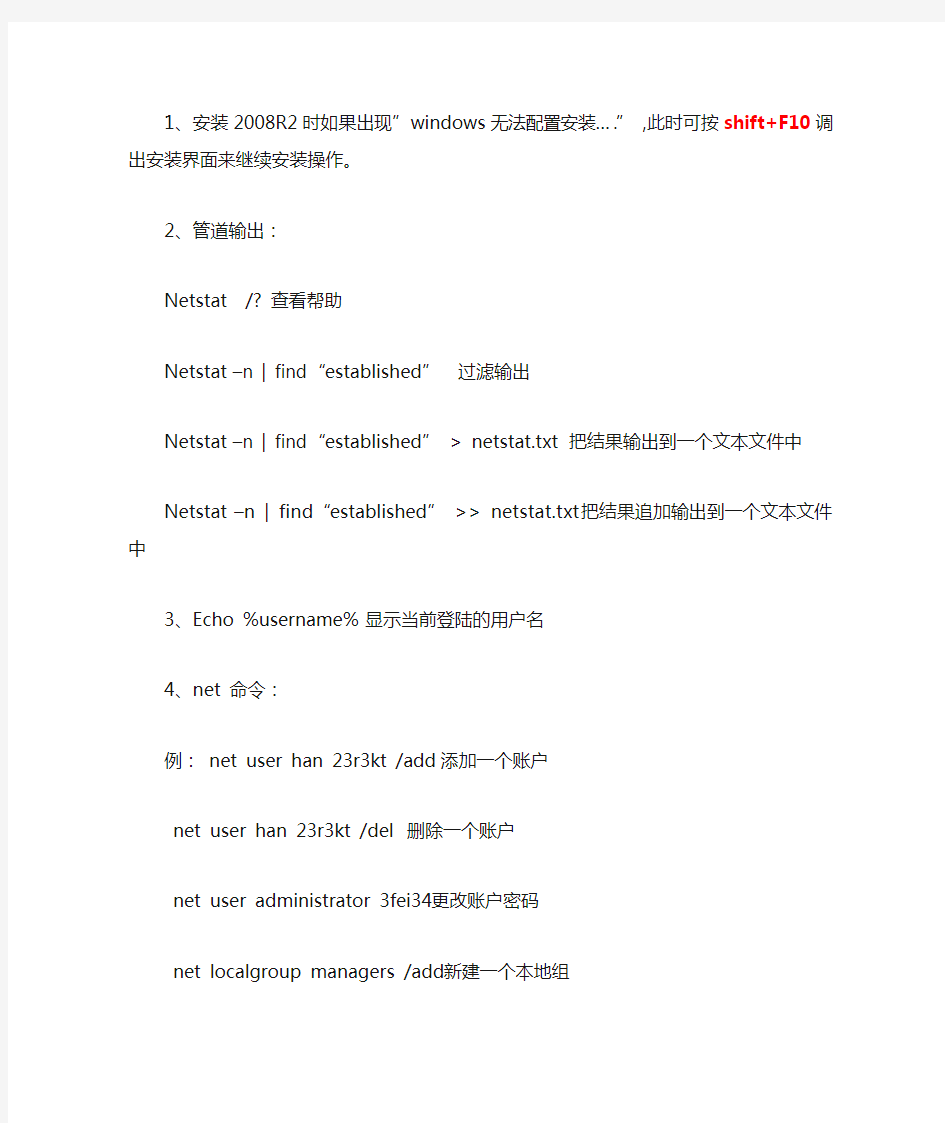

1、安装2008R2时如果出现”windows无法配置安装….” ,此时可按shift+F10调出安装界面来继续安装操作。
2、管道输出:
Netstat /? 查看帮助
Netstat –n | find “established”过滤输出
Netstat –n | find “established” > netstat.txt 把结果输出到一个文本文件中
Netstat –n | find “established” >> netstat.txt 把结果追加输出到一个文本文件中
3、Echo %username% 显示当前登陆的用户名
4、net 命令:
例:net user han 23r3kt /add 添加一个账户
net user han 23r3kt /del 删除一个账户
net user administrator 3fei34 更改账户密码
net localgroup managers /add 新建一个本地组
net localgroup administrators han /add 将han这个账户加到本地的administrators组里
net 管理服务:
net [stop] [start] [pause] 服务名称
net share 管理本地共享
net share abc c:\test /remark: ”student’s homework”添加一个共享
net share abc /del 删除一个共享
net use 连接共享
net use z: \\192.168.80.100 \sharefolder 3reit4 /user:servername\administrator
5、使用netsh来更改计算机IP地址
Netsh interface ip set address “网卡名称”static 192.168.80.200 255.255.255.0 192.168.80.1 1
Netsh interface ip add dns “网卡名称” 8.8.8.8 添加dns
Netsh interface ip set address “网卡名称” dhcp 自动获取IP地址
6、Window中常用的快捷键
F1:打开帮助信息
F2: 重命名
F3: 打开Windows搜索
F4: 显示资源管理器或浏览器访问痕迹
F5: 刷新
F11: 全屏
Ctrl+C 复制选择的项目
Ctrl+X 剪切选择的项目
Ctrl+V 粘贴选择的项目
Ctrl+Y 重新执行某项选择
Delete 删除所选项目并移至回收站
Shift+Delete 将所选项目永久删除
ALT+Tab 切换运行的窗口
Alt+F4 关闭当前运行的窗口
Alt+Enter 打开当前选项的属性
Shift+F10 显示当前所选项目的快捷菜单(相当于鼠标右键)ESC 取消当前执行选项
Ctrl+Shift+Esc 调出任务管理器
Ctrl+鼠标滚轮改变桌面显示大小
Win 打开或关闭开始菜单
Win+Pause 显示系统属性对话框
Win+D 显示桌面
Win+M 最小化所有窗口
Win+Shift+M 还原最小化窗口到桌面上
Win+E 打开我的电脑
Win+F 搜索文件或文件夹
Win+L 锁定计算机或切换用户
Win+R 打开运行对话框
Win+↑最大化当前窗口
Win+↓最小化当前窗口
Win+←最大化到窗口左侧的屏幕上
Win+→最大化到窗口右侧的屏幕上
Win+Home 最小化所有窗口,除了当前激活窗口
Windows中资源管理器中的快捷键
Alt+P 显示预览窗格
Alt+←切换到前一次打开的文件夹
Alt+→切换到下一次后打开的文件夹
Alt+↑打开上层文件夹
Windows对话框中的快捷键
Ctrl+Shift+Tab 在选项卡上向后移动
Tab 在选项上向后移动
Shift+Tab 在选项上向前移动
Alt+PrintScreen 打印当前活动窗口屏幕(截图)
7、录屏软件Webex
8、whoami [all]
如下图:内置本地管理员sid最后为500
9、强制域控制器向DNS注册SRV纪录
Net stop netlogon
Net start netlogon
10、允许普通用户登陆域控制器:
组策略管理—Domain Controller—Domain Controller Policy –Windows设置—安全设置—本地策略—用户权限分配—允许本地登陆。
11、域命名主控:PDC域控时间同步、加快密码复制
RID:相对标识符
基础架构主控:负责更新域中对象的引用
12、在管理单元里添加架构主控命令:
Regsvr32.exe %systemroot%\system32\schmmgmt.dll
13、在活动目录中清除彻底失败的域:
1)在活动目录—Domain Controller--删除失败的域
2)在站点和服务—站点-删除失败的域
3)DNS中删除相关失败的域信息
Windows2012活动目录概述与布署(2012 AD顶级实战系列)--王进
1)使用域策略来分发软件时不用考虑客户端登陆用户的权限问题。
2)在活动目录域具体实施过程中最好有一台AD是在物理机上
3)域功能级别:限制的是整个域中域控制器的操作系统版本
4)如何保证域的高可用:
a)不要在域控上运行在型的服务,如sql、sharepoint、exchange、lync。
b)不要让公网直接能访问到域控。
c)为公司的域控布署额外域控制器。
d)定期为公司的域控做备份(少于180天)
5)查询客户端登陆时从哪台DC验证:在命令行模式下键入set
6)新建子域的布骤:首先要将服务器加入的父域中
域的两个重要特性:域是一个安全边界
域是一个复制单元
7)请问下图域结构中有几个目录树?答案:4个
关于复制:a)在同一个域中,所有DC的数据库都是相互同步的
b)如果同一个域中两个DC在同一个站点中,默认15S复制一次,如果两个DC 不在同一站点中,复制的频率取决于站点链接的速率?
c)在域中复制的类型有两种:多主复制和单主复制
d)活动目录数据库有三个逻辑分区:Domain,Configration,Schema,在同一个域的DC,三个分区数据都同步;如果不是一个域中的DC,只同步Configration和Schema。
8)请问下图域结构中有几个林?答案:2个,https://www.360docs.net/doc/c816431519.html,和https://www.360docs.net/doc/c816431519.html, 组成一个林,https://www.360docs.net/doc/c816431519.html,和https://www.360docs.net/doc/c816431519.html,组成一个林
9)OU(组织单元)
a)OU能有效地组织域中对象,使域组织更加有条理
b)OU在公司中一般来表示一个部门
c)OU可以嵌套
d)可以针对OU进行权限的委派,实现分散式管理
e)在OU上可以捆挷组策略,这样使组策略的管理更加细化。
域是一个家庭,域树是一个家族,而OU相于一个家庭中的一个房间。
10)GC(全局编录)
a)GC是一台特殊的DC,记录了整个林中的所有对象
b)在一个林中至少有一个GC,默认情况下林中第一台DC就是GC
c)DC的数据库记录了当前域中所有对象的所有属性;GC除了存储当前域中所有属性外,还存储了整个林中所有对象的部分属性。
11)第一种是一个林,第二种是两个林。
12)对于站点间复制,开销越小,优先级越高。
Juniper_华为_H3C设备维护常用命令
Juniper_华为_H3C设备维护常用命令1、[Router&Swithc]华为/H3C设备常规巡检命令 #系统时间 display clock #系统以及各单板软件版本 display version #设备温度 display environment #日志信息 display logbuffer #单板运行状态 display device #电源状态 display device #风扇状态 display device #CPU占用状态 display cpu-usage #存占用率 display memory limit #接口流量 display interface #接口、链路状态 display interface #地址分配 display current-configuration interface# #路由扩散 display current-configuration | include ospf #OSPF(Open Shortest Path First)配置 display router id #路由信息 display ip routing-table #端口统计数据 display ip interface #当前配置文件 display current-configuration #保存配置文件 display saved-configuration 端口使用状态 display interface GigabitEthernet/Ten-GigabitEthernet brief VLAN使用状态 display ip interface brief 2、脚本—华为
Windows运行输入命令(非常全 非常实用)
开始菜单中的“运行”是通向程序的快捷途径,输入特定的命令后,即可快速的打开Windows 的大部分程序,熟练的运用它,将给我们的操作带来诸多便捷。 winver 检查Windows版本 wmimgmt.msc 打开Windows管理体系结构(wmi) wupdmgr Windows更新程序 wscript Windows脚本宿主设置 write 写字板 winmsd 系统信息 wiaacmgr 扫描仪和照相机向导 winchat xp自带局域网聊天 mem.exe 显示内存使用情况 msconfig.exe 系统配置实用程序 mplayer2 简易widnows media player mspaint 画图板 mstsc 远程桌面连接 mplayer2 媒体播放机 magnify 放大镜实用程序 mmc 打开控制台 mobsync 同步命令 dxdiag 检查directx信息 drwtsn32 系统医生 devmgmt.msc 设备管理器 dfrg.msc 磁盘碎片整理程序 diskmgmt.msc 磁盘管理实用程序 dcomcnfg 打开系统组件服务 ddeshare 打开dde共享设置 dvdplay dvd播放器 net stop messenger 停止信使服务 net start messenger 开始信使服务 notepad 打开记事本 nslookup 网络管理的工具向导 ntbackup 系统备份和还原 narrator 屏幕“讲述人” ntmsmgr.msc 移动存储管理器 ntmsoprq.msc 移动存储管理员操作请求 netstat -an (tc)命令检查接口 syncapp 创建一个公文包 sysedit 系统配置编辑器 sigverif 文件签名验证程序 sndrec32 录音机
华为设备常用查询命令
root默认登陆用户名 admin默认登陆密码 MA5680T> enable进入特权模式 MA5680T # config 进入终端配置 MA5680T (config)# switch language-mode中英文切换MA5680T (config)#display board0查看所有的单板0 是框号 MA5680T (config)# interface gpon0/1进入GPON 命令模式1是PON口号 MA5680T(config-if-gpon-0/1)# port 0 ont-auto-find enable 0 是端口号 MA5680T(config-if-gpon-0/1)#quit MA5680T (config)#display ont autofind all查看自动发现的ONU (如果存在自动发现的ONU则如下所示) --------------------------------------------------------------------- 序列号: 1 框/槽/端口: 0/1/0 ONT SN : 4857544350F5FB0A 密码: 0x30303030303030303030(0000000000) 逻辑标识: 校验码: 生产厂商ID : HWTC ONT版本: MA5626 VER.D
ONT软件版本: V8R308 C00 ONT设备ID : SmartAX MA5626 ONT自动发现时间: 2012-03-19 15:37:40+08:00 --------------------------------------------------------------------- GPON自动发现ONT个数为1 进入config终端配置下查看命令 1、通过端口查看ONU的mac-address MA5680T (config)# display mac-address port 0/1/0 (0/1/0是框号/槽号/端口号) 2、通过VLAN查看ONU的mac-address MA5680T (config)# display mac-address vlan100 ( 100是VLAN id)
windows下常用run命令
windows下常用run命令 windows下常用run命令 ·开始→运行→输入的命令集锦 winver---------检查Windows版本 wmimgmt.msc----打开windows管理体系结构(WMI) wupdmgr--------windows更新程序 wscript--------windows脚本宿主设置 write----------写字板 winmsd---------系统信息 wiaacmgr-------扫描仪和照相机向导 winchat--------XP自带局域网聊天 mem.exe--------显示内存使用情况 Msconfig.exe---系统配置实用程序(这个应该是最常用的,比如启动项特别多的时候,是通过这个命令运行后设置的) mplayer2-------简易widnows media player
mspaint--------画图板 mstsc----------远程桌面连接 mplayer2-------媒体播放机 magnify--------放大镜实用程序 mmc------------打开控制台 mobsync--------同步命令 dxdiag---------检查DirectX信息drwtsn32------系统医生devmgmt.msc---设备管理器 dfrg.msc-------磁盘碎片整理程序diskmgmt.msc---磁盘管理实用程序dcomcnfg-------打开系统组件服务ddeshare-------打开DDE共享设置dvdplay--------DVD播放器 net stop messenger-----停止信使服务
Windows操作系统安全配置方案
Windows操作系统安全配置方案 一、物理安全 服务器应当放置在安装了监视器的隔离房间内,并且监视器应当保留15天以内的录像记录。另外,机箱、键盘、抽屉等要上锁,以保证旁人即使在无人值守时也无法使用此计算机,钥匙要放在安全的地方。 二、停止Guest帐号 在[计算机管理]中将Guest帐号停止掉,任何时候不允许Guest帐号登录系统。为了保险起见,最好给Guest帐号加上一个复杂的密码,并且修改Guest帐号属性,设置拒绝远程访问。 三、限制用户数量 去掉所有的测试帐户、共享帐号和普通部门帐号,等等。用户组策略设置相应权限、并且经常检查系统的帐号,删除已经不适用的帐号。 很多帐号不利于管理员管理,而黑客在帐号多的系统中可利用的帐号也就更多,所以合理规划系统中的帐号分配。 四、多个管理员帐号 管理员不应该经常使用管理者帐号登录系统,这样有可能被一些能够察看Winlogon进程中密码的软件所窥探到,应该为自己建立普通帐号来进行日常工作。 同时,为了防止管理员帐号一旦被入侵者得到,管理员拥有备份的管理员帐号还可以有机会得到系统管理员权限,不过因此也带来了多个帐号的潜在安全问题。 五、管理员帐号改名 在Windows 2000系统中管理员Administrator帐号是不能被停用的,这意味着攻击者可以一再尝试猜测此帐户的密码。把管理员帐户改名可以有效防止这一点。 不要将名称改为类似Admin之类,而是尽量将其伪装为普通用户。 六、陷阱帐号 和第五点类似、在更改了管理员的名称后,可以建立一个Administrator的普通用户,将其权限设置为最低,并且加上一个10位以上的复杂密码,借此花费入侵者的大量时间,并且发现其入侵企图。
移动通信的基本概念
移动通信的基本概念 1.移动通信:是指通信双方或至少一方可以在运动中进行信息交换的通信方式。 2.自由空间:是一个理想的空间,在自由空间中,电波沿直线传播而不被吸收,也不发生反射、折射、绕射和散射等现象。3.单工通信:指通信双方设备交替地进行收信和发信。根据通信双方是否使用相同频率,单工制又分为同频单工和双频单工。双工通信:也叫全双工通信,指通信双方收发信机均同时工作。即一方讲话的同时也可以听到对方的讲话,双工制一般使用一对频道。半双工通信:通信双方有一方使用双工方式,而另一方则采用双频单工方式。 4.小区制:是把整个服务区域划分为若干个小区,每个小区分别设置一个基站,负责本区移动通信的联络和控制。同时,又在移动业务交换中心的统一控制下,实现小区之间移动通信的转接以及移动用户与市话用户的联系。 5.小区:指基站使用不同的电磁波覆盖不同的区域,即分为不同的小区,通常一个基站分为三个小区。 6.相邻小区(邻区):两个覆盖有重叠并设置有切换关系的小区,一个小区可以有多个相邻小区。 7.频率复用:相同的频率可以用于覆盖不同的小区,只要这些小
区两两相隔的距离足够远,相互间的干扰就可在接受的围之,这一为整个系统中所有基站选择和分配频率的设计过程叫做频率复用或频率规划。 8.切换(Handover):当移动用户处于通话状态时,如果出现用户从一个小区移动到另一个小区的情况,为了保证通话的连续,系统要将对移动台的连接控制也从一个小区转移至另一个小区。这种将正在处于通话状态的移动台转移到新的业务信道上(新的小区)的过程称为切换。 9.漫游:指移动用户离开了其归属的局而到其它交换局管辖围登记成为移动用户。 10.切换发生的原因:信号的强度或质量,下降到由系统规定的一定参数以下,此时移动台被切换到信号强度较强的相邻小区,这种切换一般由移动台发起。由于某小区业务信道容量全被占用或几乎全被占用,这里移动台被切换到业务信道较空闲的相邻小区,这种一般由上级实体发起。切换与漫游的目的是实现蜂窝移动通信的“无缝隙覆盖”。 11.载波:基站用于传送信息的电磁波的频率。 12.信道(Channel):移动通信中移动台与基站之间的信息通道,分物理信道和逻辑信道。 13.信道号:移动通信使用载频所对应的信道编号。 14.物理信道:是指一个时隙(约577us,156.25个比特)。在GSM900频段的上行(890~915MHz)或下行(935~960MHz) 频率
华为常用命令
华为交换机常用命令: 1、display current-configuration //显示当前配置 2、display interface GigabitEthernet 1/1/4 //显示接口信息 3、display packet-filter interface GigabitEthernet 1/1/4 //显示接口acl应用信息 4、display acl all //显示所有acl设置3900系列交换机 5、display acl config all //显示所有acl设置6500系列交换机 6、display arp 10.78.4.1 //显示该ip地址的mac地址,所接交换机的端口位置 7、display cpu //显示cpu信息 8、system-view //进入系统图(配置交换机),等于config t 命令 9、acl number 5000 //在system-view命令后使用,进入acl配置状态 10、rule 0 deny 0806 ffff 24 0a4e0401 ffffffff 40 //在上面的命令后使用,,acl 配置例子 11、rule 1 permit 0806 ffff 24 000fe218ded7 fffffffff 34 //在上面的命令后使用,acl配置例子 12、interface GigabitEthernet 1/0/9 //在system-view命令后使用,进入接口配置状态 13、[86ZX-S6503-GigabitEthernet1/0/9]qos //在上面的命令后使用,进入接口qos配置 14、[86ZX-S6503-qosb-GigabitEthernet1/0/9]packet-filter inbound user-group 5000 //在上面的命令后使用,在接口上应用进站的acl 15、[Build4-2_S3928TP-GigabitEthernet1/1/4]packet-filter outbound user-group 5001 //在接口上应用出站的acl 16、undo acl number 5000 //取消acl number 5000 的设置 17、ip route-static 0.0.0.0 0.0.0.0 10.78.1.1 preference 60 //设置路由 18、reset counters interface Ethernet 1/0/14 //重置接口信息 华为路由器常用命令 [Quidway]dis cur ;显示当前配置[Quidway]display current-configuration ;显示当前配置[Quidway]display interfaces ;显示接口信息[Quidway]display vlan all ;显示路由信息[Quidway]display version ;显示版本信息 [Quidway]super password ;修改特权用户密码[Quidway]sysname ;交换机命名[Quidway]interface ethernet 0/1 ;进入接口视图[Quidway]interface vlan x ;进入接口视图 [Quidway-Vlan-interfacex]ip address 10.65.1.1 255.255.0.0 ;配置VLAN的IP地址 [Quidway]ip route-static 0.0.0.0 0.0.0.0 10.65.1.2 ;静态路由=网关[Quidway]rip ;三层交换支持[Quidway]local-user ftp [Quidway]user-interface vty 0 4 ;进入虚拟终端 [S3026-ui-vty0-4]authentication-mode password ;设置口令模式 [S3026-ui-vty0-4]set authentication-mode password simple 222 ;设置口令 [S3026-ui-vty0-4]user privilege level 3 ;用户级别
Windows常用cmd命令-常用快捷键汇总
Windows常用快捷键
? ? ? ?Micsoft Excel常用快捷键 ?在工作表中移动和滚动 ?[命令] [作用] ?箭头键向上、下、左或右移动单元格 ?CTRL+ 箭头键移动到当前数据区域的边缘 ?HOME 移动到行首 ?CTRL+HOME 移动到工作表的开头 ?CTRL+END 移动到工作表的最后一个单元格 ?PAGE DOWN 向下移动一屏 ?PAGE UP 向上移动一屏 ?ALT+PAGE DOWN 向右移动一屏 ?ALT+PAGE UP 向左移动一屏 ?CTRL+PAGE DOWN 移动到工作簿中下一个工作表?CTRL+PAGE UP 移动到工作簿中前一个工作表 ?CTRL+F6 或 CTRL+TAB 移动到下一工作簿或窗口?CTRL+SHIFT+F6 移动到前一工作簿或窗口 ?F6 移动到已拆分工作簿中的下一个窗格 ?SHIFT+F6 移动到被拆分的工作簿中的上一个窗格?CTRL+BACKSPACE 滚动并显示活动单元格
?SHIFT+F5 显示“查找”对话框 ?SHIFT+F4 重复上一次“查找”操作 ?TAB 在保护工作表中的非锁定单元格之间移动 ?处于END模式时在工作表中移动 ?[命令] [作用] ?END 打开或关闭 END 模式 ?END+箭头键在一行或列内以数据块为单位移动 ?END+HOME 移动到工作表的最后一个单元格. ?处于“滚动锁定”模式时在工作表中移动 ?SCROLL LOCK 打开或关闭滚动锁定 ?HOME 移动到窗口中左上角处的单元格 ?END 移动到窗口中右下角处的单元格 ?上箭头键或下箭头键向上或向下滚动一行 ?左箭头键或右箭头键向左或向右滚动一列 ?用于预览和打印文档 ?[命令] [作用] ?CTRL+P 显示“打印”对话框 ?在打印预览中时 ?[命令] [作用] ?箭头键当放大显示时,在文档中移动 ?PAGE UP 当缩小显示时,在文档中每次滚动一页 ?CTRL+上箭头键当缩小显示时,滚动到第一页 ?CTRL+下箭头键当缩小显示时,滚动到最后一页 ?用于工作表、图表和宏 ?[命令] [作用] ?SHIFT+F11 插入新工作表 ?F11 或 ALT+F1 创建使用当前区域的图表 ?ALT+F8 显示“宏”对话框 ?ALT+F11 显示“Visual Basic 编辑器” ?CTRL+F11 插入 Microsoft Excel 4.0 宏工作表 ?CTRL+PAGE DOWN 移动到工作簿中的下一个工作表 ?CTRL+PAGE UP 移动到工作簿中的上一个工作表 ?SHIFT+CTRL+PAGE DOWN 选择工作簿中当前和下一个工作表SHIFT+CTRL+PAGE UP 选择当前工作簿或上一个工作簿
(完整版)华为交换机常用命令大全
华为交换机常用配置大全 2010-02-27
目录 一、基础配置举例 (3) 1.1配置文件处理 (3) 1.2配置交换机远程管理 (3) 二、以太网配置举例 (5) 2.1配置端口属性 (5) 2.2配置链路聚合 (7) 2.3配置VLAN (8) 9.配置MSTP (15) 三、可靠性 (22) 3.1配置基于主备份VRRP (22) 3.2配置基于负载分担VRRP (23) 四、IP路由 (25) 4.1配置静态路由 (25) 4.2配置动态路由 (26) 五、IP业务 (28) 5.1配置虚接口IP地址 (28) 5.2DHCP设置 (29) 5.3 ACL 举例 (32) 六、IGMP (33)
七、QOS (34) 八、安全性 (35) 8.1接口安全 (35) 九、网络管理 (36) 9.1简单网络管理协议配置 (36) 十、设备管理 (38) 10.1测试命令 (38) 一、基础配置举例 1.1配置文件处理 导入配置文件 tftp x.x.x.x get vrpcfg.zip vrpcfg.zip 导出配置文件 tftp x.x.x.x put vrpcfg.zip vrpcfg.zip 1.2配置交换机远程管理 aaa 方式 system-view aaa local-user huawei password simple huawei local-user huawei service-type telnet
local-user huawei priority level 3 quit user-interface vty 0 4 authentication-mode aaa quit 没有密码和使用密码认证同上
windows运行里的常用命令
gpedit.msc-----组策略 sndrec32-------录音机 Nslookup-------IP地址侦测器 explorer-------打开资源管理器 logoff---------注销命令 tsshutdn-------60秒倒计时关机命令lusrmgr.msc----本机用户和组 services.msc---本地服务设置 oobe/msoobe /a----检查XP是否激活notepad--------打开记事本 cleanmgr-------垃圾整理 net start messenger----开始信使服务compmgmt.msc---计算机管理 net stop messenger-----停止信使服务 conf-----------启动 netmeeting dvdplay--------DVD播放器 charmap--------启动字符映射表diskmgmt.msc---磁盘管理实用程序 calc-----------启动计算器 dfrg.msc-------磁盘碎片整理程序 chkdsk.exe-----Chkdsk磁盘检查devmgmt.msc--- 设备管理器 regsvr32 /u *.dll----停止dll文件运行drwtsn32------ 系统医生 rononce -p ----15秒关机 dxdiag---------检查DirectX信息 regedt32-------注册表编辑器 Msconfig.exe---系统配置实用程序 rsop.msc-------组策略结果集 mem.exe--------显示内存使用情况regedit.exe----注册表 winchat--------XP自带局域网聊天progman--------程序管理器 winmsd---------系统信息 perfmon.msc----计算机性能监测程序winver---------检查Windows版本 sfc /scannow-----扫描错误并复原 taskmgr-----任务管理器(2000/xp/2003)
Windows_不能加载用户的配置文件,但是用系统的默认配置文件让您登录
一、错误现象: 当用户登录时,输入密码后弹出如下的错误信息: “windows不能加载本地存储的配置文件。此问题的可能原因是安全权限不足或者是本地配置文件损坏。 如果此问题持续存在,请与管理员联系。” 二、解决办法 此种情况的原因可能是当前登录的用户为域中的用户,此用户的本地配置文件被误删除或者被破坏,这样在登录时,系统就找不到其配置文件信息。所以出现错误。 当然,解决的办法就是恢复其配置文件。步骤如下: 1、进入C:\document and setting ,找到以此用户命名的文件夹(例如teyqiu),也就是该用户原来的配置文件夹,主要内容有桌面的设置、开始菜单的设置和收藏夹等等信息。将其复制到别处。 2、重命名C:\document and setting下以此用户命名的文件夹。(例如原来是teyqiu改成了teyqiu2) 3、重启机器,用该用户再次登录,此时当机器登录到域时,由于本地已经删除了该用户的配置文件夹,此时会自动创建一个新的以此用户命名的文件夹。里面就会包含一个正确的配置文件了。 4、再将copy走的那个文件夹(本案例是改名的teyqiu2)中的“桌面”、“开始菜单”、“收藏夹”等个人设置的文件夹copy到新创建的文件夹下就可以恢复以前自己熟悉的桌面和开始菜单设置了。 注意:不要把copy走文件夹中的所有文件夹和文件覆盖新创建的文件夹中的内容,这样新创建的正确的配置文件也会被覆盖,所以只把属于你的copy回来就可以了! 注意以下的几个问题: 1.在copy C:\document and setting 中的依此用户命名的文件夹时,显示所有该文件夹的文件,因为Outlook的所有邮件都隐藏在该文件夹中的'Local settings",别再把它误删除了。 2.另外,建议不要急于删除C:\document and setting下依此用户命名的文件夹,只要把它该文件夹改一个名字即可,等重新启动及按照上方法copy完原来的一些配置后,发现机器完全恢复原来的样子后再删除也不迟。 3.恢复完后,outlook需要重新设置,但原来的邮件一封也没有少 百度文库
Windows常用命令集
1. gpedit.msc-----组策略 2. sndrec32-------录音机 3. Nslookup-------IP地址侦测器 4. explorer-------打开资源管理器 5. logoff---------注销命令 6. tsshutdn-------60秒倒计时关机命令 7. lusrmgr.msc----本机用户和组 8. services.msc---本地服务设置 9. oobe/msoobe /a----检查XP是否激活 10. notepad--------打开记事本 11. cleanmgr-------垃圾整理 12. net start messenger----开始信使服务 13. compmgmt.msc---计算机管理 14. net stop messenger-----停止信使服务 15. conf-----------启动netmeeting 16. dvdplay--------DVD播放器 17. charmap--------启动字符映射表 18. diskmgmt.msc---磁盘管理实用程序 19. calc-----------启动计算器 20. dfrg.msc-------磁盘碎片整理程序 21. chkdsk.exe-----Chkdsk磁盘检查 22. devmgmt.msc--- 设备管理器 23. regsvr32 /u *.dll----停止dll文件运行 24. drwtsn32------ 系统医生 25. rononce -p ----15秒关机 26. dxdiag---------检查DirectX信息 27. regedt32-------注册表编辑器 28. Msconfig.exe---系统配置实用程序 29. rsop.msc-------组策略结果集 30. mem.exe--------显示内存使用情况 31. regedit.exe----注册表 32. winchat--------XP自带局域网聊天 33. progman--------程序管理器 34. winmsd---------系统信息 35. perfmon.msc----计算机性能监测程序 36. winver---------检查Windows版本 37. sfc /scannow-----扫描错误并复原 38. taskmgr-----任务管理器(2000/xp/2003 39. winver---------检查Windows版本 40. wmimgmt.msc----打开windows管理体系结构(WMI) 41. wupdmgr--------windows更新程序 42. wscript--------windows脚本宿主设置 43. write----------写字板 44. winmsd---------系统信息
windows常用快捷键
windows常用快捷键 一、常用快捷键 F1 显示当前程序或者Windows的帮助内容。 F2 当你选中一个文件的话,这意味着“重命名” F3 当你在桌面上的时候是打开“查找:所有文件” 对话框 F10或ALT 激活当前程序的菜单栏 windows键或CTRL+ESC 打开开始菜单 CTRL+ALT+DELETE 在win9x中打开关闭程序对话框 DELETE 删除被选择的选择项目,如果是文件,将被放入回收站 SHIFT+DELETE 删除被选择的选择项目,如果是文件,将被直接删除而不是放入回收站 CTRL+Z 撤消 CTRL+C 复制 CTRL+V 粘贴 CTRL+ESC 显示“开始”菜单 CTRL+N 新建一个新的文件 CTRL+O 打开“打开文件”对话框 CTRL+P 打开“打印”对话框 CTRL+S 保存当前操作的文件 CTRL+X 剪切被选择的项目到剪贴板 CTRL+INSERT 或 CTRL+C 复制被选择的项目到剪贴板 SHIFT+INSERT 或 CTRL+V 粘贴剪贴板中的内容到当前位置 ALT+菜单上带下划线的字母执行菜单上相应的命令 ALT+F4 关闭当前窗口或退出程序 ALT+空格键显示当前窗口的系统菜单 ALT+TAB 切换到另一个窗口 ALT+BACKSPACE 或 CTRL+Z 撤销上一步的操作 ALT+SHIFT+BACKSPACE 重做上一步被撤销的操作 Windows键+M 最小化所有被打开的窗口。 Windows键+CTRL+M 重新将恢复上一项操作前窗口的大小和位置 Windows键+E 打开资源管理器 Windows键+F 打开“查找:所有文件”对话框 Windows键+R 打开“运行”对话框 Windows键+BREAK 打开“系统属性”对话框 Windows键+CTRL+F 打开“查找:计算机”对话框 SHIFT+F10或鼠标右击打开当前活动项目的快捷菜单 SHIFT 在放入CD的时候按下不放,可以跳过自动播放CD。在打开Word的时候按下不放,可以跳过自启动的宏 ALT+F4 关闭当前应用程序
安装系统是提示windows安装程序无法将windows配置为在此计算机的硬件上运行解决办法合辑
安装win7系统时提示“windows安装程序无法将windows 配置为在此计算机的硬件上运行”解决办法合辑 很多朋友都会在装系统的时候遇到这个问题,所以我整理一下,供大家参考。 此方法根据自己经验以及网友们的建议整理,欢迎补充更好的办法。 那个提示准确讲应该是在系统装完重启后进入硬件检测和对应驱动开始阶段,应该是突然提示出来:“windows安装程序无法将windows配置为在此计算机的硬件上运行”,然后,就会进入死循环,不断地提醒,不断地重装,均无济于事。遇到这种情况一般都是:1、大都是安装win7,尤其是64位。2、大都是用新出的2.5寸750G7200转的硬盘。3、机器的BIOS选项里有SATA Operation (SATA 操作),此选项用于配置内置 SATA 硬盘驱动器控制器的工作模式。 最可能原因与解决方法1:出现这种问题的原因很可能是因为某些原因导致需要先安装“3系列芯片组Windows 7 x64的F6驱动”。 解决办法:“在Windows 7安装的过程中可以提前加入的驱动,到安装程序选择或管理分区的步骤时可以加入。”首先到一台能上网的电脑上下载INTEL F6驱动程序,在百度上搜索这个驱动(中关村就有下载)<注意要对应你安装的系统位数,32和64位的两种>下载完成之后解压,然后把解压得到的那个F6补丁放到U盘或者光盘——就是你安装系统的盘里,重新运行PE 把之前的系统盘格式化以后使用WIN7安装工具安装时,(安装win7在格式化磁盘这一步时有个“加载驱动程序”选项,找到之后(找不到的话请点——高级——就会出来))选择P NP驱动,点击后把驱动路径指向刚才U盘中的F6驱动程序,然后配置完成后提示重启,重启以后就可以正常安装了。 解决方法2:重装系统之前要先设置BOIS,在进入系统之前F12或F2进BIOS,看机型而定;然后在System Configuration(系统配置)选项选SATA Operation(SATA 操作),一般有三种方式可选 ATA、AHCI 和RAID,只要选AHCI就可以啦,千万别选Disabled
华为TDLTE后台常用MML命令操作图文展示说明
RNC机房操作指导总结 一.T D-LTE组网简介 整个TD-LTE系统由3部分组成,核心网(EPC),接入网(eNodeB),用户设备(UE).EPC 又分为三部分:MME 负责信令处理部分,S-GW 负责本地网络用户数据处理部分 P-GW 负责用户数据包与其他网络的处理。接入网也称E-UTRAN,由eNodeB构成。eNodeB与EPC之间的接口称为S1接口,eNodeB之间的接口称为X2接口,eNodeB与UE之间的接口称为Uu接口。 二.L TE网管客户端安装 1、LTE网管系统目前有两套,一套为M2000系统,另一套为新版OMC920系统,两套系统主 要功能基本相同,但后者将TDS系统统一整合进来; 2、LTE网管的安装:系统的安装:M2000网管系统的安装,首先在IE地址栏中,输入IP地 址/,然后下载安装,OMC920网管系统,则要输入IP地址,然后下载安装; 3、OMC920系统网管安装成功后,需要将附件hosts文件复制到 C:\WINDOWS\system32\drivers\etc目录下,替换系统自带的hosts文件,否则登录时会出现异常,M2000系统没有此类问题;后面操作因M2000与OMC920类似,故仅以OMC920网管系统为例说明; 三.L TE网管客户端登录 登陆网管OMC920客户端。打开客户端后,显示的是“用户登陆”,需要填写,用户名,密码,当多个OMC920客户端登陆时,需点击服务器下拉菜单,增加网元信息。 成功登录后进入OMC920网管系统首页,内容包括各类维护操作的菜单栏、工具栏和一些快捷工具图示等;OMC维护系统包括MML命令、结果查询、监控和维护等主要功能,后面对这些具体功能进行详细介绍; 四.L TE常用的操作 4.1 eNodeB MML常用命令 在网络规划和优化工作中,对单个eNodeB进行远端操作维护的情况较少,一般都可以在M2000下对eNodeB进行相关的操作。
Windows常用命令
Windows常用命令 一、控制面板程序命令 ncpa.cpl 打开网络“本地连接”。 按下Windows键+R组合键,弹出运行对话框,在文本框内输入ncpa.cpl命令,按下回车键,快速打开网络“本地连接”。 运行“控制面板”程序的一些常几命令: sysdm.cpl 运行“系统属性”程序: desk.cpl 打开“屏幕分辨率”对话框。 mmsys.cpl 打开“多媒体控制”对话框。 main.cpl 打开“鼠标属性”对话框。 appwiz.cpl 打开“卸载或更改程序”对话框。 firewall.cpl 打开“Windows防火墙”对话框。 inetcpl.cpl 打开“Internet属性”对话框。 控制面板程序命令有一个共同的特点:后缀都是.cpl。 二、管理控制台命令 wmimgmt.msc或mmc命令打开微软管理控制台。在Windows Vista以前的版本中,只有mmc,Vista以后有了wmimgmt.msc命令,mmc与wmi应该是具有同样的功能,概念发生了变化。在Windows Vista、Windows 7保留mmc主要是为了兼容吧。wmi是Windows Management Instrumentation的缩写,mmc是Microsoft Management Console的缩写。 在运行对话框中输入:wmimgmt.msc或mmc,快速打开管理控制台窗口: 我们可以通管理控制台打每个控制单元,但是这校太麻烦,直接在运行对话框中输入相应的控制台单元命令即可快速打开。 devmgmt.msc 打开设备管理器控制单元命令。 wf.msc 打开高级安全Windows 防火墙。 diskmgmt.msc 打开磁盘管理器。 compmgmt.msc 打开计算机管理。
windows系统管理员
Windows系统管理员 一、配置Windows XP 培训目标:安装、管理和配置Windows XP Professional所需的知识和技能 1 安装Windows XP Professional 2 Windows XP Professional 自动化安装 3 在运行Windows XP Professional的计算机上配硬件 4 磁盘管理 5 配置和管理文件系统 6 引导过程和其他系统问题解决 7 桌面环境配置管理 8 配置TCP/IP寻址和命名解析 9 在Microsoft网络中配置Microsoft Windows XP Professional 10 远程桌面支持远程用户 11 为移动计算配置Windows Professional 12 性能和维护工具改善性能 13 配置应用程序兼容性 二、服务器环境管理: 目标:帮助您建立和管理Windows2003服务器 1 管理用户、计算机与组 2 管理文件与文件夹访问 3 实现与管理打印 4 Active Directory对象与委派控制 5 实现组策略 6 管理用户环境 7 Windows Server 2003安全设置 8 管理服务器 9 监视服务器性能 10 维护设备驱动程序 11 磁盘管理
12 文件存储管理 13 服务器灾难修复 14 管理软件更新服务 三、网络结构规划与管理: 培训目标:帮助您建立和管理一个真正的Win2003网络环境 1 TCP/IP协议组:OSI参考模型、TCP/IP协议组和网络监视器的使用 2 IP地址的分配:IP地址的基本知识、子网划分、使用IP路表和优化IP地址分配 3 IP地址配置:TCP/IP配置项目、TCP/IP配置方法、配置静态IP地址、配置动态IP地址、使用备用配置 4 名称解析:ARP地址解析、NetBIOS名称、静态名称解析、动态名称解析及名称解析过程 5 网络连续故障排除:确定产生网络连接故障的原因,如何使用Windows Server 2003提供的工具排除网络连接故障 6 企业中的路由规划; 7 使用DHCP为企业中的主机自动分配IP地址; 8 满足企业名称解析需求,使用DNS来实现主机名解析,使用WINS来实现NetBIOS名称解析; 9 使用IPSec来设计实现安全的网络通信过程;用证书服务来实现企业的安全身份验证过程; 10 企业对远程访问方案的需求,详细讲解了远程访问方案的设计实现,包括使用拨号访问、无线连接、VPN等多种方式进行远程访问,并设计实现远程访问的集中身份验证 四、网络架构计划维护 培训目标:帮助您掌握Windows2003网络环境规划和故障排错的技巧;帮助学员在分析具体案例的过程掌握对一个大型网络的分析和部署技巧 1 介绍Windows Server 2003 网络结构规划,工具,和文档 2 规划和优化TCP/IP物理和逻辑网络 3 路由的规划和排错 4 规划DHCP策略 5 DHCP排错 6 规划DNS策略 7 DNS 优化和排错
华为NE40E、NE80E常用维护命令
1、display cu 常用参数: config 看部分配置 include 举例:
Windows操作系统常用命令与蓝屏代码
Windows操作系统常用命令及蓝屏代码 一域控管理工具 1 dcpromo------- 安装域控制器 2 dsa.msc-------打开AD用户和计算机 3 dssite.msc-------打开AD站点和服务 4 domain.msc-------打开AD域和信任关系 5 dnsmgmt.msc-------打开DNS服务器 6 services.msc------- 打开服务 7 MMC-------(管理控制台) 8 compmgmt.msc------- 计算机管理控制台 9 devmgmt.msc------- 设备管理器控制台 10 diskmgmt.msc------- 磁盘管理器控制台 11 eventvwr.msc------- 日志管理器控制台 12 fsmgmt.msc------- 共享文件夹控制台 13 gpedit.msc------- 组策略管理控制台 14 iis6.msc iis-------管理控制台 15 lusrmgr.msc------- 本地账户管理控制台 16 napclcfg.msc------- NAP管理控制台 17 printmanagement.msc------- 打印管理控制台 18 rsop.msc------- 组策略结果集控制台 19 wf.msc------- 防火墙管理控制台 20 lusrmgr.msc------- 本机用户和组 21 devmgmt.msc-------设备管理器 22 rsop.msc-------组策略结果集 23 secpol.msc-------本地安全策略 24 services.msc-------本地服务设置
